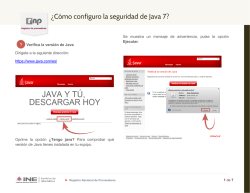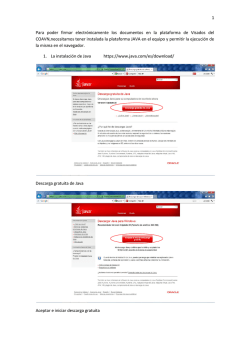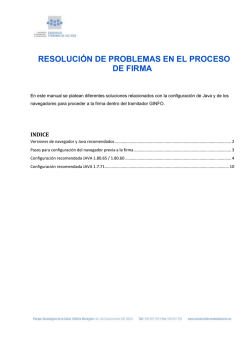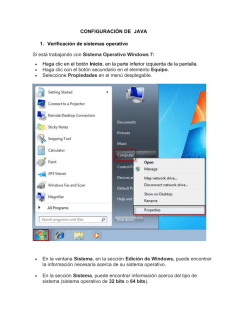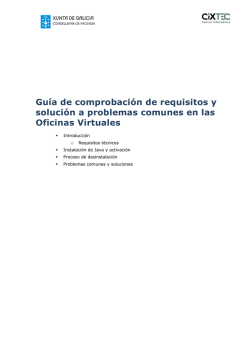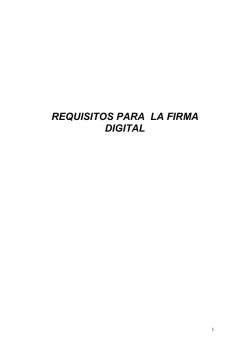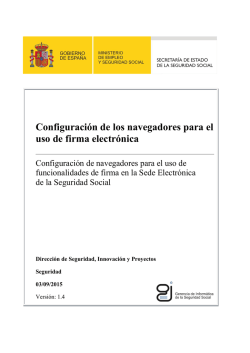Configuración de la seguridad en Java 7
¿Cómo configuro la seguridad de Java 7 y 8? Configuración seguridad Java 7 2) Dentro del Panel de Control, buscar el icono de Java, oprímelo dos veces. Para poder operar el sistema adecuadamente, primero debes configurar la seguridad de Java de la siguiente manera: 1) Presiona el botón Inicio, después oprime la opción Panel de control. ► Sesiones de Junta 1 de 4 ¿Cómo configuro la seguridad de Java 7 y 8? 3) Se muestra la pantalla de Panel de Control de Java, la cual cuenta con cinco pestañas. 4) Selecciona la pestaña Seguridad. Asegúrate de modificar el nivel de seguridad a Media. Y después prime el botón Editar lista de sitios… En caso de que sea la versión 8 de Java, no modificar el nivel de seguridad. ► Sesiones de Junta 2 de 4 ¿Cómo configuro la seguridad de Java 7 y 8? 5) Elige la opción Agregar. 7) Posteriormente dirígete a la pestaña de Avanzado. Desplázate a la parte de abajo y selecciona: Utilizar SSL 3.0 Utilizar TLS 1.0 Utilizar TLS 1.1 Utilizar TLS 1.2 Elige Aceptar y posteriormente oprime Aplicar. 6) Añade la siguiente dirección https://rnp.ine.mx/rnp/* y presiona Aceptar. ► Sesiones de Junta 3 de 4 ¿Cómo configuro la seguridad de Java 7 y 8? 8) En el navegador web, selecciona Permitir siempre complementos en… Oprime el botón Listo. 10) Si muestra la siguiente ventana, en la que pregunta ¿Desea ejecutar esta aplicación? Selecciona el recuadro No volver a mostrar esto otra vez… Presiona el botón Ejecutar. 9) Si llega a salir la advertencia de seguridad, escoge la opción Continuar. ► Sesiones de Junta 4 de 4
© Copyright 2026